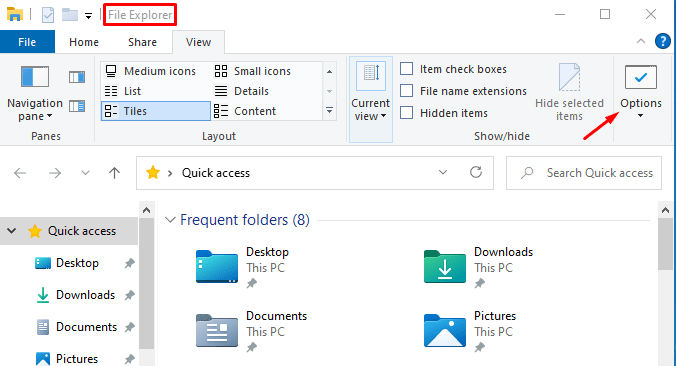Как исправить ошибку обновления 0x80244007 в Windows 10
Вы недавно получали ошибку обновления 0x80244007 при попытке обновить существующую операционную систему до следующей доступной версии? Что ж, в этом руководстве мы проанализировали наиболее вероятные причины этой ошибки, включая несколько исправлений, решающих эту проблему.
Когда пользователи сталкиваются с этой ошибкой на своих компьютерах, они также получают сообщение об ошибке, которое гласит следующее:
«Ошибка клиента SOAP из-за ошибки SOAP из-за кодов ошибок WU_E_PT_SOAP_ *».
Давайте подробно рассмотрим решения –

Ошибка обновления 0x80244007 Решения
Вот как избавиться от кода ошибки обновления 0x80244007 на ПК с Windows 10 –
1]Устранение неполадок Центра обновления Windows
Лучший способ решить проблему, связанную с обновлением на компьютере, – запустить средство устранения неполадок Центра обновления Windows. Запуск этого инструмента будет искать текущий статус всех служб, которые могут вызвать эту ошибку в первую очередь. Если это обнаружит какие-либо проблемы с этими услугами, он предоставит решение для этого. Чтобы запустить это средство устранения неполадок, выполните следующие действия:
- Сначала обратитесь в следующее место –
Настройки (Win + I)> Обновление и безопасность> Устранение неполадок
- Перейдите вправо и щелкните ссылку «Дополнительные средства устранения неполадок».
- Щелкните, чтобы развернуть Центр обновления Windows, и нажмите Запустите средство устранения неполадок кнопка.
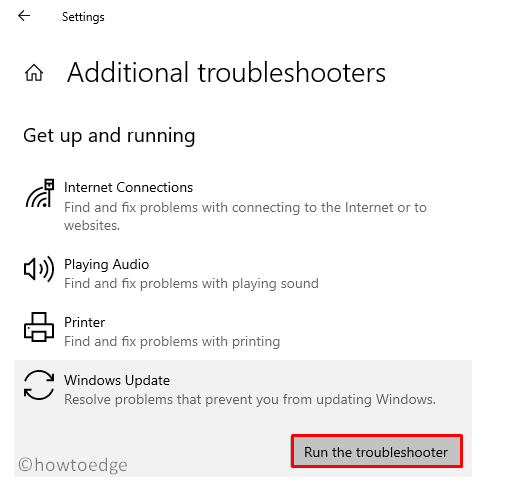
- Теперь терпеливо подождите, пока это средство устранения неполадок начнет сканирование на предмет основных проблем.
- Когда сканирование завершится, этот инструмент может предложить решение, как решить эту проблему. Просто следуйте разрешению, предоставленному средством устранения неполадок.
Если запуск этого инструмента не дает решения, следуйте следующему набору решений –
2]Запустите очистку диска, чтобы исправить ошибку обновления 0x80244007
Наличие на компьютере лишних временных или ненужных файлов также может помешать обновлению Windows до следующей версии сборки. Эти файлы в основном включают кеш браузера и файлы cookie. Чтобы исправить это, вы должны запустить инструмент очистки диска, удаляющий все такие файлы –
- Нажмите Win + S.
- Введите «очистка диска» в текстовое поле и нажмите Enter.
- Используя раскрывающееся меню, выберите корневой диск, т.е. (C 🙂 во всплывающем окне выбора диска.
- Нажав кнопку OK, вы перейдете к очистке диска для диска C :.
- Щелкните Очистить системные файлы и повторно выберите корневой диск.
- Нажмите OK и подождите, пока система просканирует весь компьютер на предмет возможных временных файлов.
- Отметьте каждый из флажков и снова нажмите OK.
- Перезагрузите компьютер, когда вышеуказанный процесс завершит очистку всех временных или ненужных файлов.
3]Выполните сканирование SFC для устранения ошибки обновления 0x80244007
Существует множество вещей, которые могут препятствовать обновлению Windows 10 до следующей доступной версии. Найти точную причину этой проблемы невозможно. Итак, вместо того, чтобы найти основную причину, мы предлагаем выполнить сканирование SFC. Таким образом, ваш компьютер автоматически исправит поврежденные, поврежденные или отсутствующие файлы. Вот как выполнить сканирование sfc на компьютере –
- Запустите командную строку с правами администратора.
- Введите «sfc / scannow» и нажмите Enter.

- Теперь подождите пару минут, пока эта команда просканирует / восстановит поврежденные файлы.
- Вы увидите процент исправлений, выполненных по прошествии времени.
- Когда этот процент достигнет 100%, закройте все запущенные приложения в Windows 10 и перезагрузите устройство.
Надеюсь, что при следующем входе в систему вы сможете обновлять Windows 10 без ошибок. Если нет, см. Следующий набор обходных путей –
4]Переименовать папку Windows Update
Если вы давно не очищали папки обновлений, то есть папки SoftwareDistribution и Catrrot2, мы предлагаем сделать это, чтобы исправить ошибку 0x80244007. Переименование этих папок еще более эффективно, поскольку папки при этом не удаляются.
Прежде чем продолжить, обязательно остановите несколько важных служб, выполнив следующие действия:
- Нажмите WinKey + R.
- В диалоговом окне запуска введите «services.msc» и нажмите «ОК».
- Найдите и щелкните правой кнопкой мыши каждую из перечисленных ниже служб и нажмите кнопку «Остановить».
БИТЫ
Криптографическая служба
Служба обновления Windows
Теперь, когда вы уже остановили эти службы, переименуйте папки обновлений, посетив указанные ниже пути –
C: Windows SoftwareDistribution
C: Windows System32 Catroot2
После того, как вы переименовали папки обновлений, обязательно перезагрузите Windows 10, чтобы внести вышеупомянутые изменения.
Снова войдите в свое устройство и перезапустите все службы, которые вы остановили ранее.
5]Загрузите и установите автономный пакет
Если ни один из вышеперечисленных способов решения проблемы с кодом ошибки обновления 0x80244007, вам следует обновить Windows 10, загрузив и установив последний автономный пакет. Следуя этому пути, вы не только обновите вашу операционную систему, но и исправите все связанные с обновлением проблемы на компьютере.
Я надеюсь, что теперь вы можете обновить Windows 10 без каких-либо проблем. Сообщите нам, какое решение работает именно в вашем случае, в разделе комментариев.